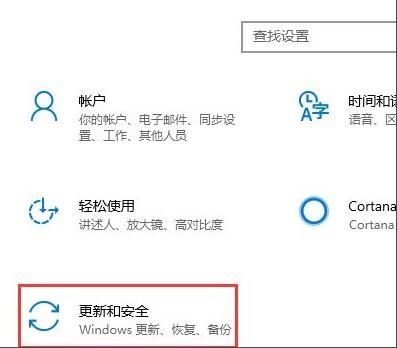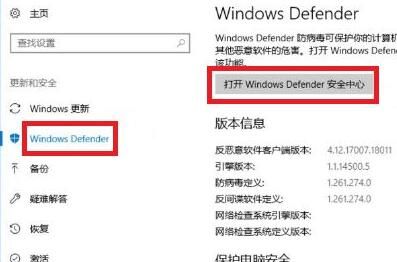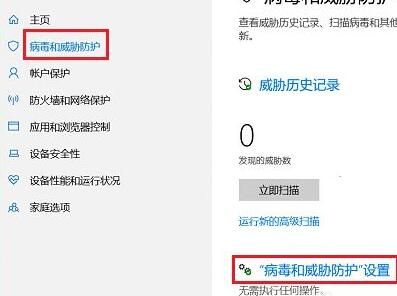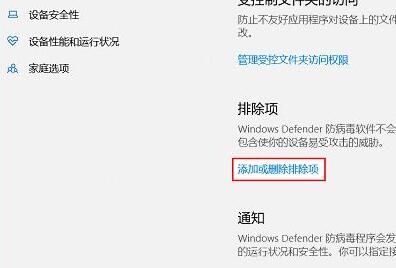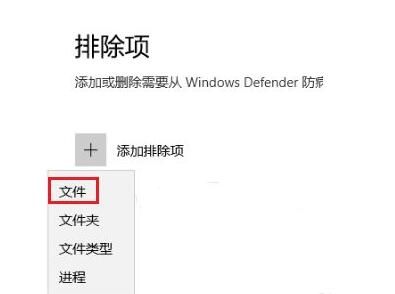Win10如何设置安全中心不扫描某个文件夹
Win10系统自带的防护功能非常有效,在有病毒威胁的时候会快速进行扫描杀毒,有时经常会误删一些有用的文件夹,那么该如何设置Win10安全中心不扫描某个文件夹呢,下面小编就给大家带来了具体的方法,有需要的小伙伴快来和小编一起看看吧。
Win10系统设置安全中心不扫描某个文件夹的方法:
1、快捷键"win+R"进入"设置"界面,点击其中的"更新和安全"选项。
2、进入新界面后,点击左侧"Windows Defender",接着选择"打开Windows Defender安全中心"按钮。
3、然后点击"病毒和威胁防护"中的"病毒和威胁防护设置"选项进入。
4、接着点击"排除项"下方的"添加或删除排除项"。
5、在弹出的窗口中,点击"+"按钮,根据自身需求选择"文件"或"文件夹"即可。
将"文件"或"文件夹"添加进去后,就成了白名单,这样系统自带的安全功能就不会对其进行扫描也就不会误删了。
热门教程
Win11安卓子系统安装失败
2系统之家装机大师怎么怎么用?系统之家装机大师一键重装教程
3Windows11打印机驱动怎么安装?Windows11打印机驱动安装方法分享
4Win11电脑任务栏图标重叠怎么办?任务栏图标重叠图文教程
5Win11安卓子系统运行超详细教程!
6Win11激活必须联网且登录账号?安装完可退出账号
7Win11字体大小怎么调节?Win11调节字体大小教程
8更新Windows11进度条不动怎么办?更新Windows11进度条不动解决方法
9Win10如何强制删除流氓软件?Win10电脑流氓软件怎么彻底清除?
10Win7旗舰版蓝屏代码0x000000f4是怎么回事?
装机必备 更多+
重装教程
大家都在看
电脑教程专题 更多+